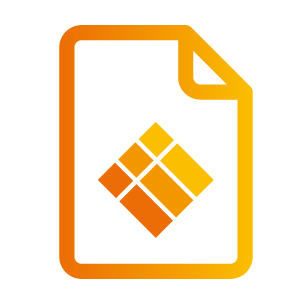Apparaat detail pagina widgets
Apparaat info widget
Deze widget stelt u in staat om de apparaatnaam te wijzigen, evenals basisinformatie op te halen en apparaatinstellingen te wijzigen.
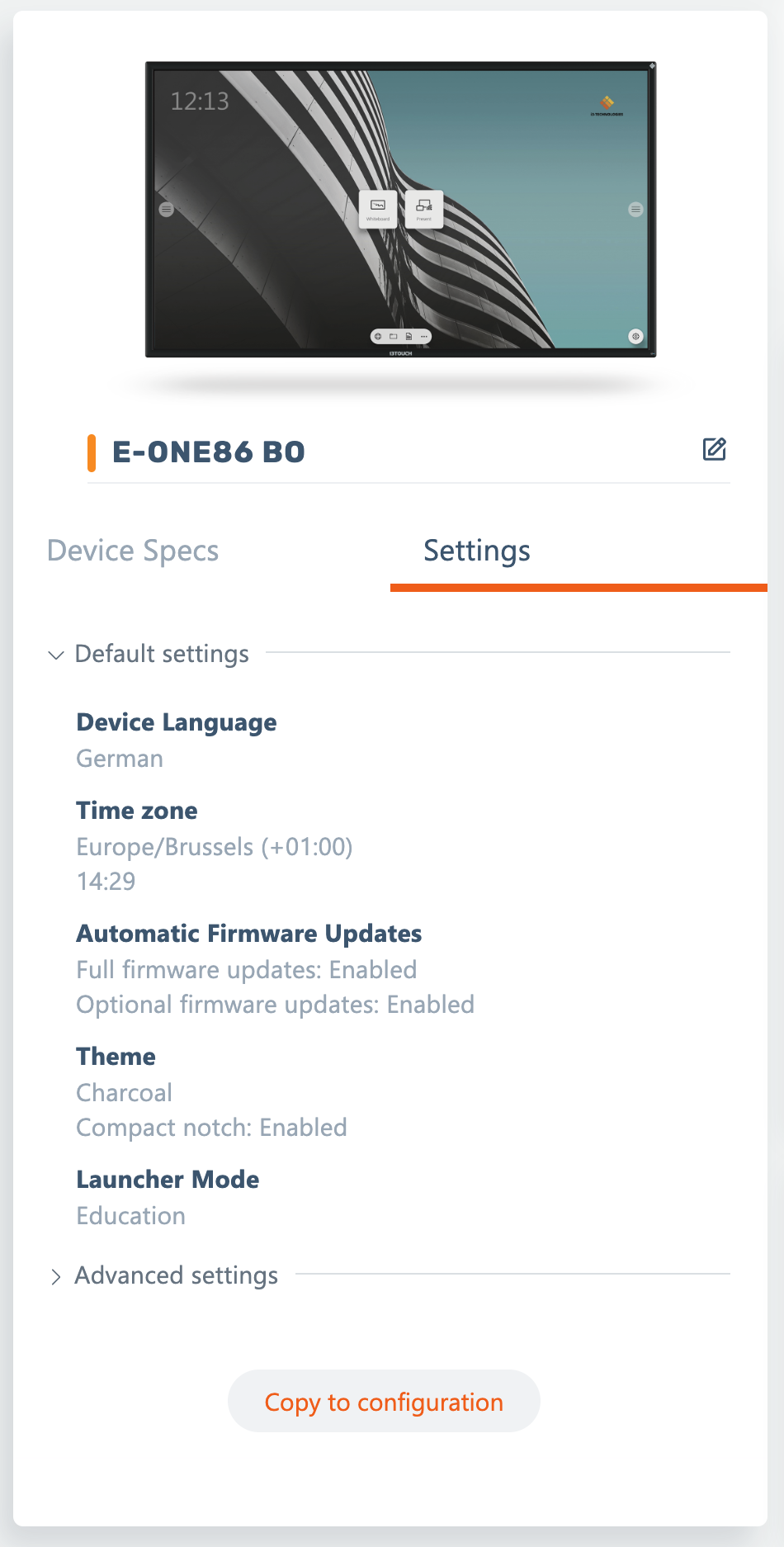 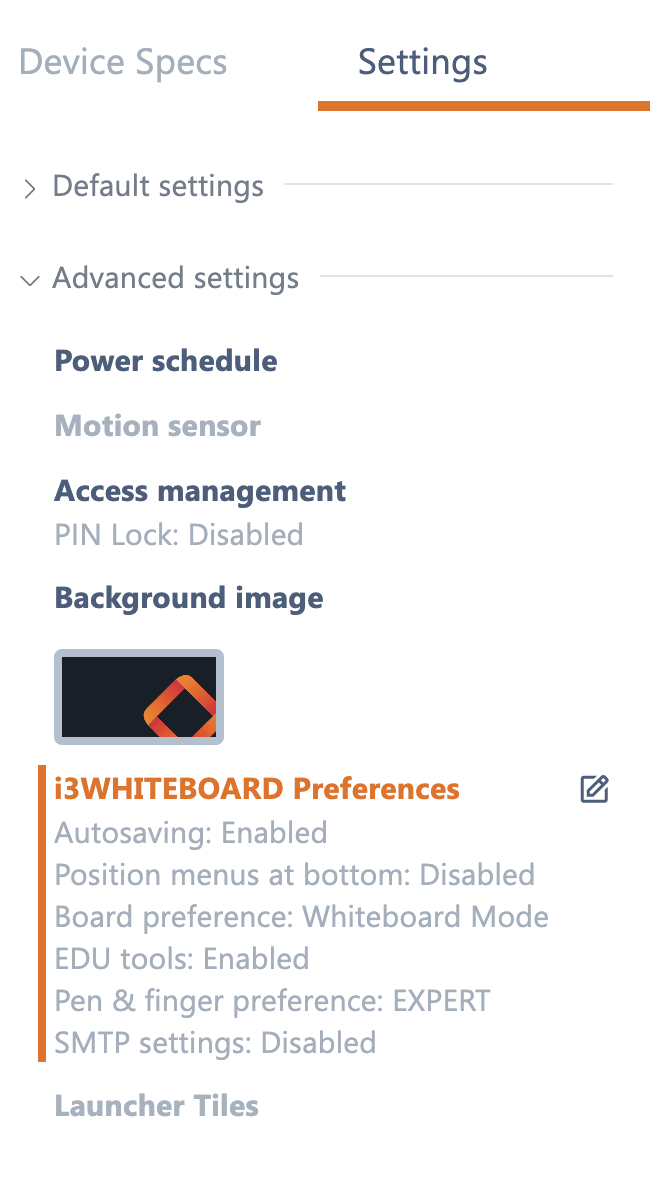
| ApparaatnaamDit gedeelte toont de naam van het apparaat. Door erop te klikken kunt u de naam wijzigen. Apparaat specificatiesDit gedeelte geeft een overzicht van de basis specificaties:
InstellingenVergelijkbaar met configuraties op afstand, kunt u dezelfde instellingen wijzigen die u kunt configureren op het apparaat, rechtstreeks vanuit i3RDM. Ze zijn verdeeld tussen standaard- en geavanceerde instellingen. StandaardinstellingenHier kunt u de basisinstellingen wijzigen:
Geavanceerde instellingenDe meer configureerbare instellingen worden hier vermeld:
|
Een instelling bijwerken
 | Beweeg uw muis over een instelling totdat het bewerkingspictogram verschijnt. Als u erop klikt, wordt het contextmenu aan de rechterkant van het scherm geactiveerd. |
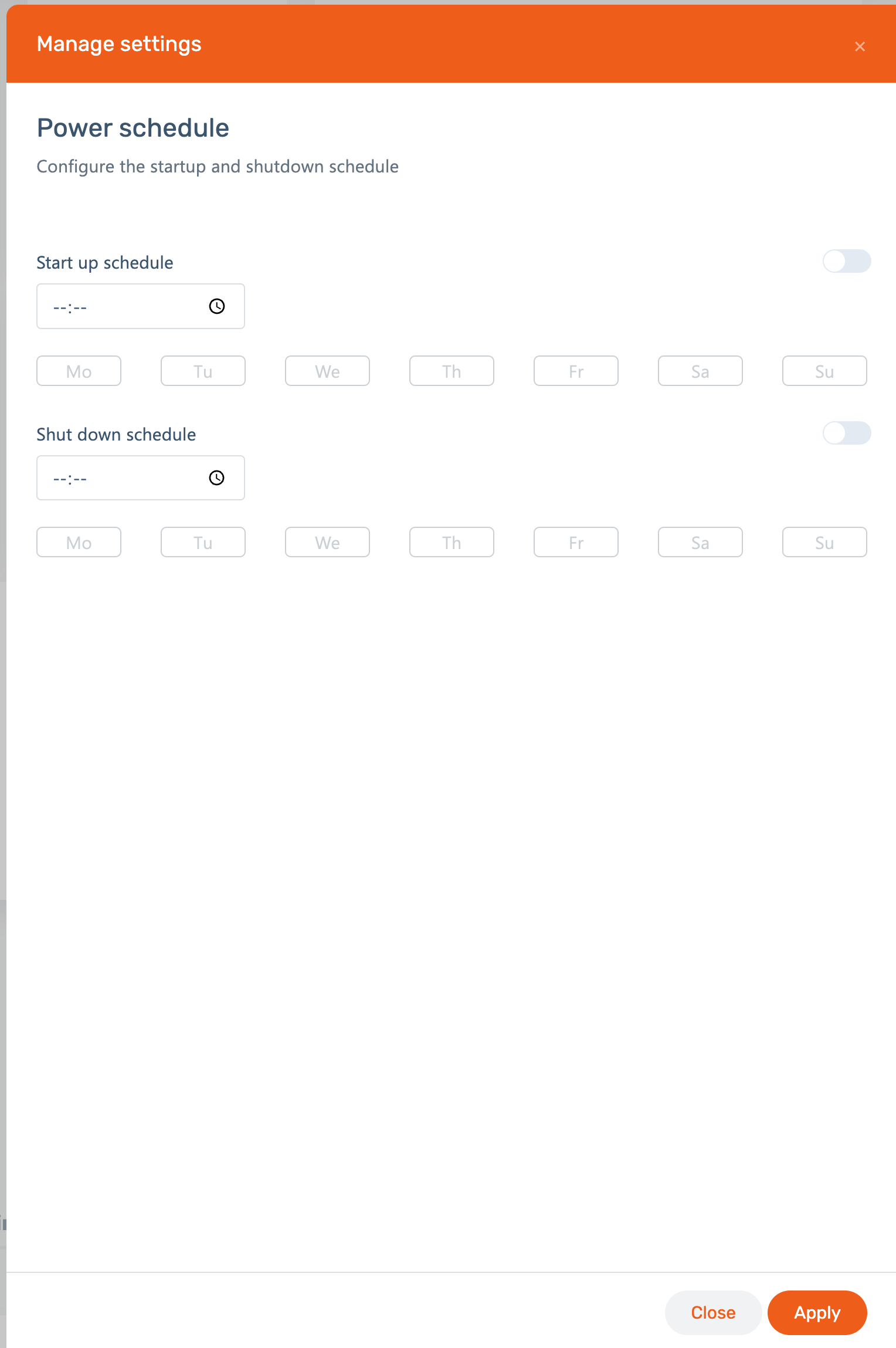 | In dit menu kunt u de benodigde wijzigingen aanbrengen en deze toepassen door "Toepassen" te selecteren. Selecteer het sluitpictogram "x" rechtsboven, de knop "Sluiten" onderaan of klik buiten het contextmenu om te annuleren. |
In behandeling zijnde instellingen
 | Zodra u een instelling toepast, wordt deze naar het apparaat verzonden. Een pictogram kan naast de apparaatinstelling verschijnen, wat aangeeft dat deze momenteel bezig is met het uitvoeren van de actie, of dat de actie in behandeling is als het apparaat niet beschikbaar is. Dit pictogram verdwijnt zodra de instelling volledig op het apparaat is geïmplementeerd. |
Kopiëren naar configuratie
Alle apparaatinstellingen kunnen worden gekopieerd naar een configuratie (zoals de snapshots in eerdere versies, maar met het voordeel dat u ze op afstand kunt wijzigen) om toe te passen op andere apparaten.
Eenmaal gemaakt, zijn ze beschikbaar in het overzicht van configuraties.
Widget voor app-gebruik en app-widgets
Meest gebruikte apps
Totaal gebruik
Totaal aantal apps
Actieve apps
De opslagwidget
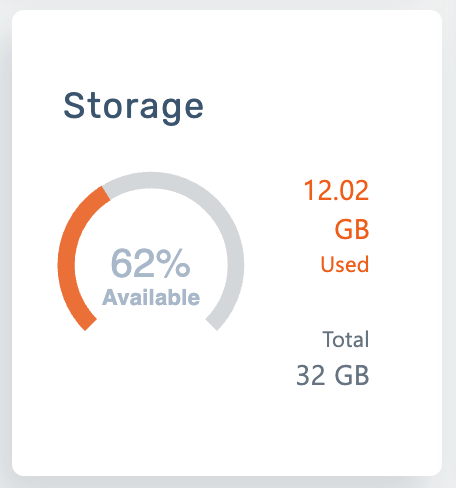 | De opslagwidget geeft u een visueel overzicht van hoeveel opslagruimte er op het apparaat wordt gebruikt en hoeveel er nog over is. |
Het activiteitengeschiedenis widget
Deze widget deelt realtime informatie over activiteiten met betrekking tot snelle acties, toegangsbeheer, toegepaste configuraties en andere gebeurtenissen.
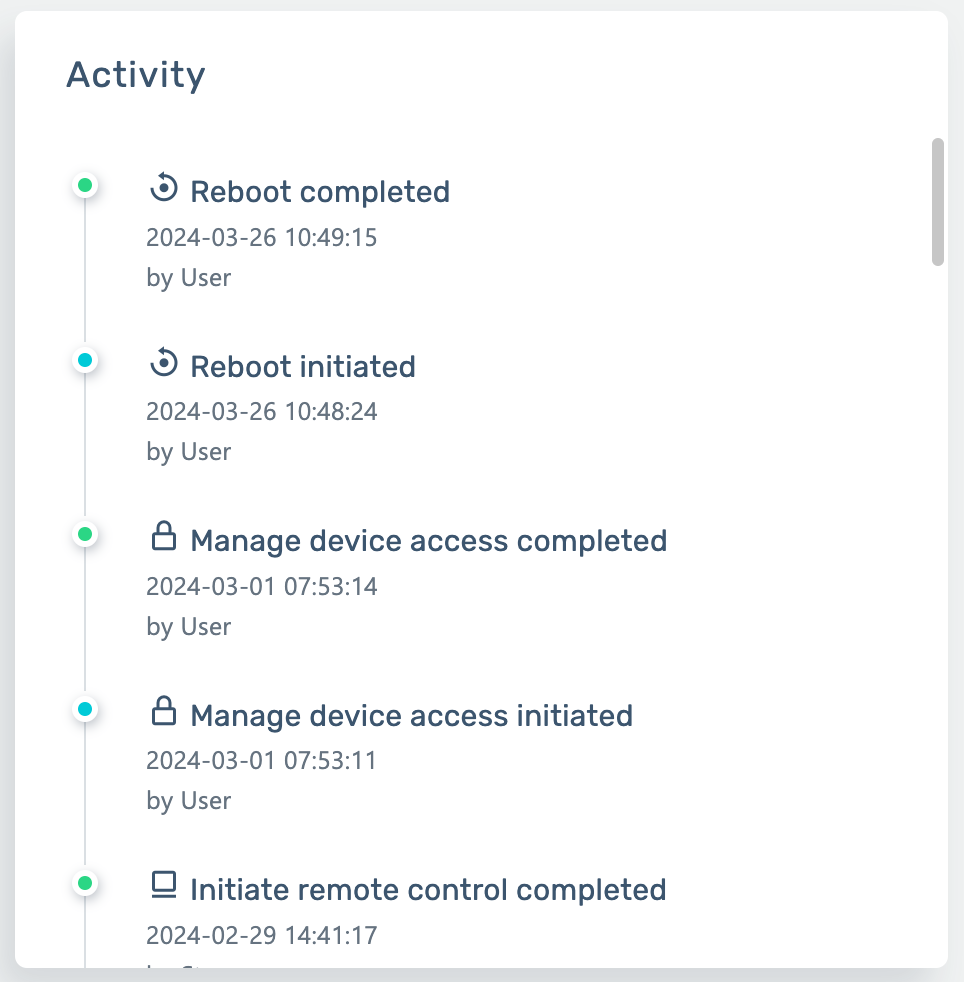
Connectiviteitswidget
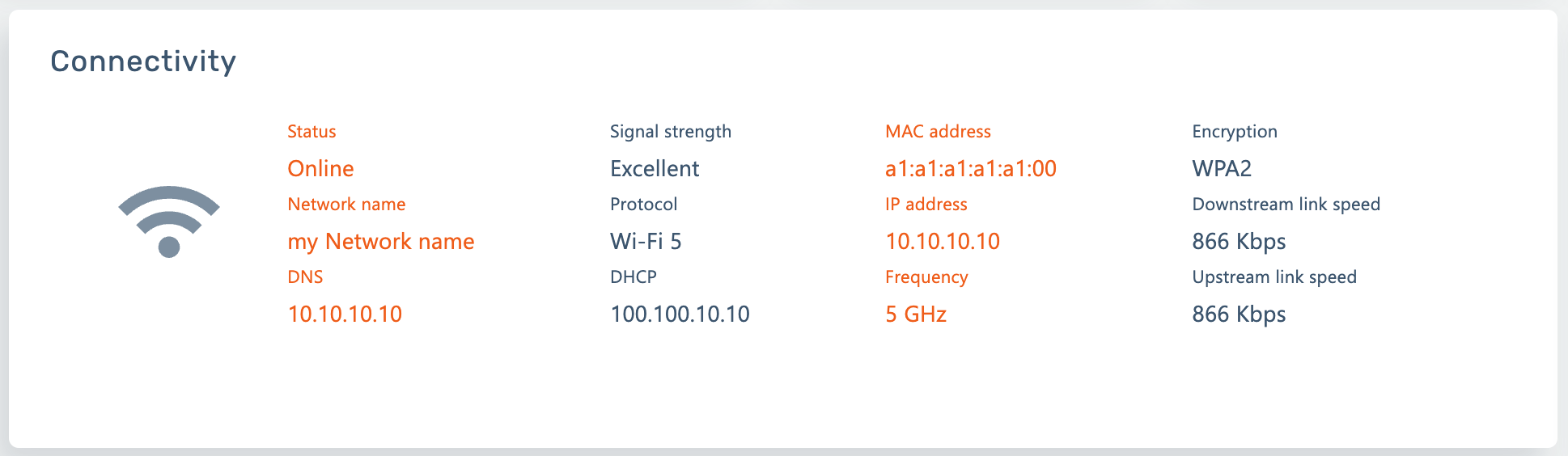
De Connectiviteitswidget graaft iets dieper in de verbindingsstatus van het apparaat. Terwijl het snel aangeeft of het apparaat is verbonden met de i3RDM-server, deelt het ook belangrijke details zoals:
Verbindingstype
Netwerknaam en IP
Signaalsterkte
Downstream/Upstream linksnelheid
en anderen
Snelle acties widget
Onderaan rechts van uw dashboard vindt u de widget Snelle acties. Met deze widget kunt u, zoals de naam al aangeeft, enkele snelle handelingen uitvoeren op het geselecteerde i3TOUCH-display*:
Vergrendelen/ontgrendelen van het display
Het vergrendelen en ontgrendelen van het i3TOUCH-display vanuit i3RDM is terug. Op afstand vergrendelen is beschikbaar zodra het i3TOUCH-display een PIN-code heeft ingesteld.

Als het i3TOUCH-display vergrendeld is, ziet u nu een knop om het display te ontgrendelen.
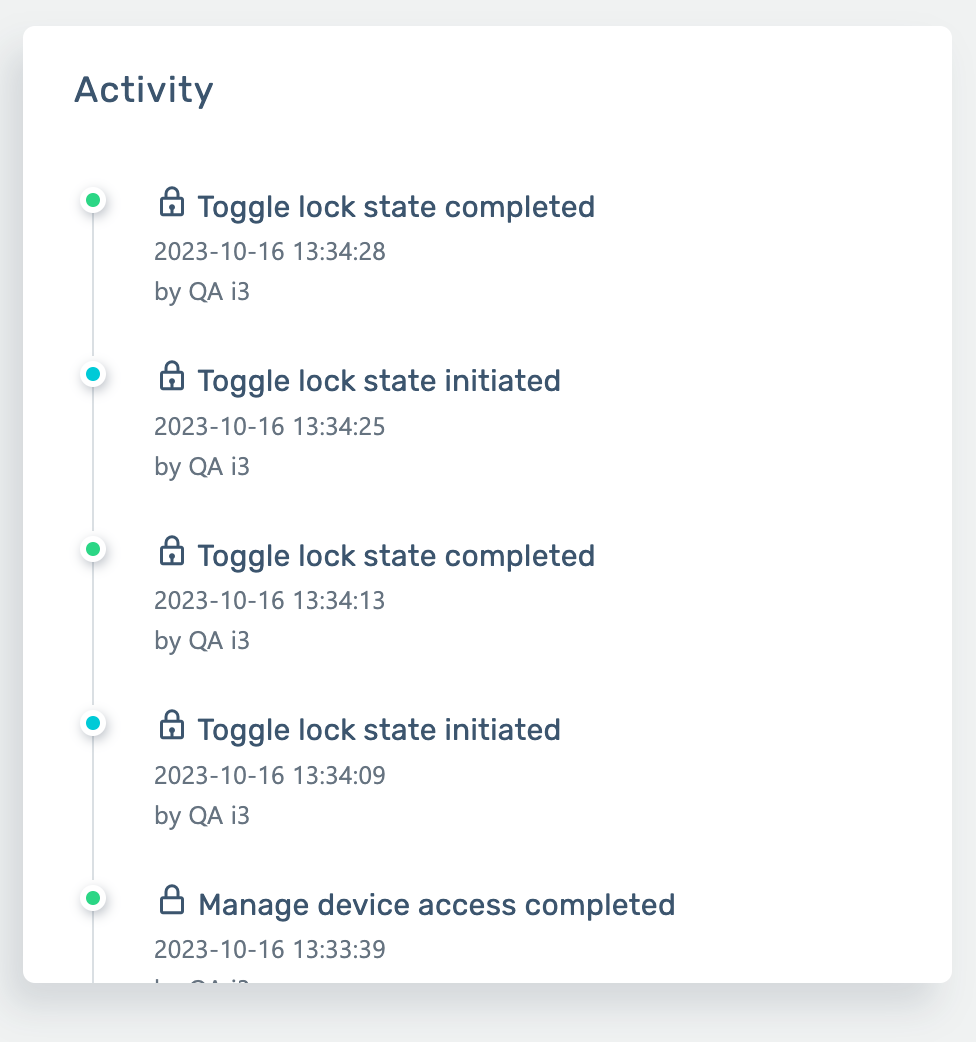
U ziet ook visuele feedback van de vergrendelingsstatus van het display in de Activiteiten-widget.
Herstarten/Slaapstand/Uitschakelen
Deze knop met een dropdown geeft u de mogelijkheid om het i3TOUCH-display uit te schakelen, te herstarten of in de slaapstand te zetten.
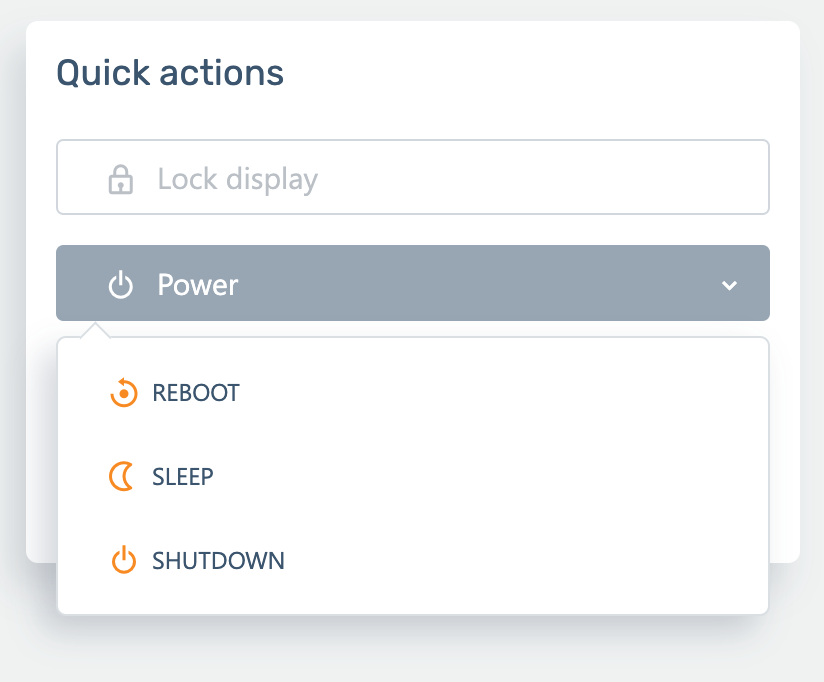
Herstarten
Navigeer naar de detailpagina van het apparaat dat u wilt herstarten.
Klik in de sectie Snelle acties op de aan/uit-knop.
Klik vervolgens op herstarten.
Het apparaat zal nu een herstart uitvoeren.
Gebruik deze functionaliteit met voorzichtigheid, aangezien de gebruiker die het display bedient niet op de hoogte wordt gesteld van de aanstaande herstart en eventuele voortgang mogelijk verloren gaat.
Apparaat uitschakelen
Navigeer naar de detailpagina van het apparaat dat u wilt uitschakelen.
Klik in de sectie Snelle acties op de aan/uit-knop.
Klik vervolgens op uitschakelen.
Bevestig de actie.
Het uitvoeren van een uitschakeling verbreekt de verbinding met het apparaat naar de server. Er moet handmatig worden ingeschakeld om de verbinding met de server te herstellen.
Gebruik deze functionaliteit met voorzichtigheid, aangezien de gebruiker die het display bedient niet op de hoogte wordt gesteld van het uitschakelen van het apparaat.
Afstandsbediening
Afstandsbediening geeft u visuele toegang tot het i3TOUCH-display.
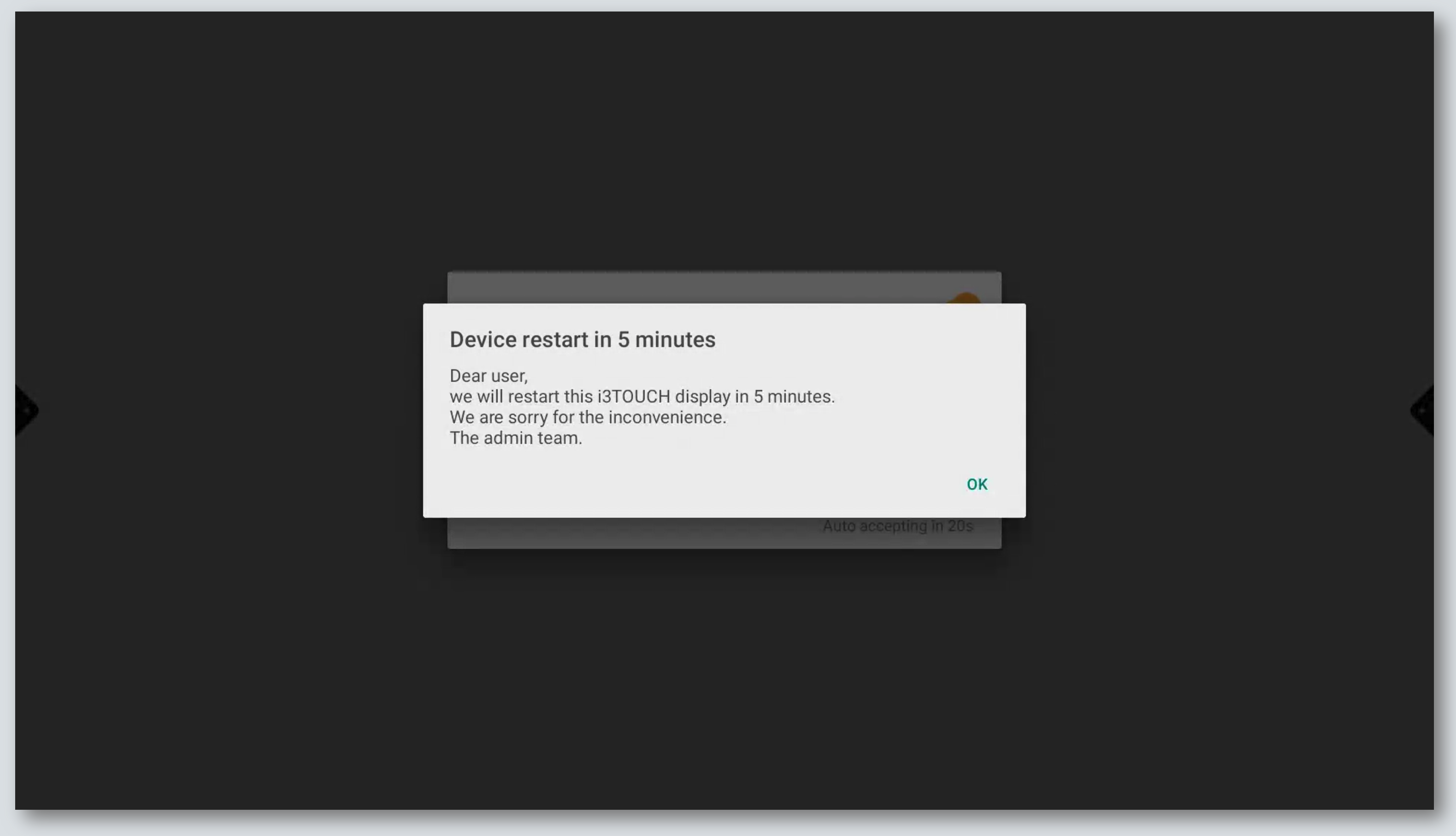
Bericht weergeven op display
Wilt u een bericht naar het i3TOUCH-display sturen om uw gebruikers op de hoogte te stellen van een aanstaande actie, zoals de noodzaak om het display opnieuw op te starten? U kunt dat eenvoudig doen met deze functionaliteit.
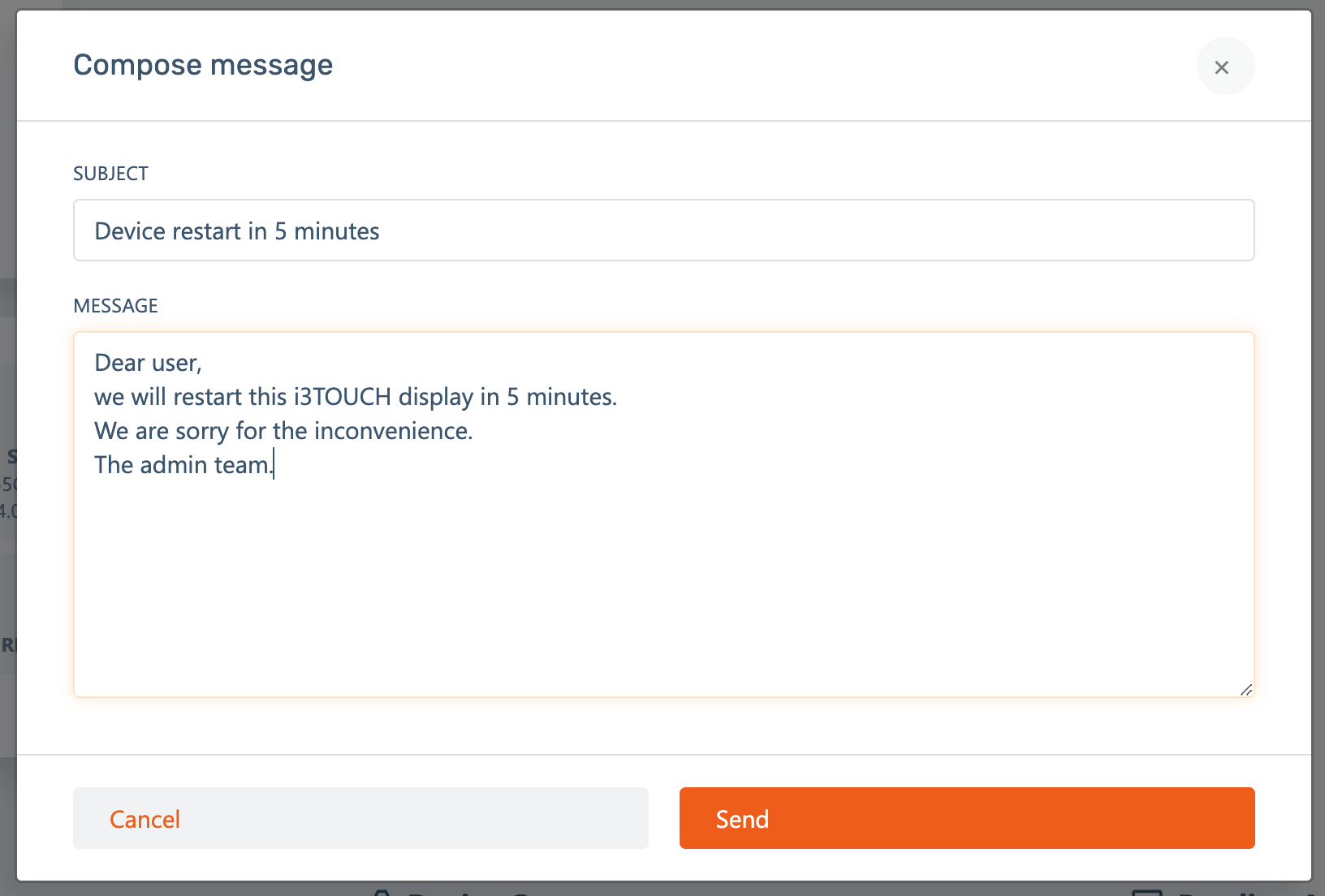
Door deze functionaliteit te selecteren, wordt een dialoogvenster weergegeven waarin u een onderwerp en inhoud van het bericht moet invoeren. Zodra u op Verzenden drukt, wordt het bericht op het display weergegeven. Zowel de widget Snelle acties als de widget Activiteitengeschiedenis zullen u vertellen of het verzenden van het bericht succesvol was.
Sommige snelle acties zijn niet compatibel met alle i3TOUCH-displays. Zie hieronder voor de volledige compatibiliteitstabel:
EX | ES | PX | E-ONE | X-ONE | X2 | Sixty | ULTRA | |
|---|---|---|---|---|---|---|---|---|
Lock/ Unlock | YES | YES | YES | YES | YES | YES | YES | YES |
Reboot | YES | NO | NO | YES | YES | YES | YES | YES |
Sleep | YES | YES | YES | YES | YES | YES | YES | YES |
Wake | YES | YES | NO | YES | YES | YES | YES | YES |
Shut down | YES | NO | NO | YES | YES | YES | YES | YES |
Remote control | YES | YES | YES | YES | YES | YES | YES | YES |
Send message | YES | YES | YES | YES | YES | YES | YES | YES |